Cómo recuperar el acceso al disco duro, solucionar el error de no poder abrir el disco duro

En este artículo, te guiaremos sobre cómo recuperar el acceso a tu disco duro cuando falla. ¡Sigamos!
La cuenta de Google es lo que usamos cuando queremos registrarnos en cualquier aplicación o sitio web, ya que ahorra tiempo al usar su cuenta de Google en lugar de escribir los detalles manualmente cada vez que desea registrarse en un sitio web o aplicación. Los detalles como su nombre de usuario, correo electrónico y número de teléfono seguirán siendo los mismos en todos los servicios de Google como YouTube, Gmail, Drive y otras aplicaciones en las que se registre con su cuenta de Google. Sin embargo, es posible que desee realizar algunos cambios en su cuenta de Google, como cambiar su nombre, número de teléfono u otra información en la cuenta de Google . Por lo tanto, tenemos una pequeña guía que puede seguir para cambiar su número de teléfono, nombre de usuario y otra información en su cuenta de Google.
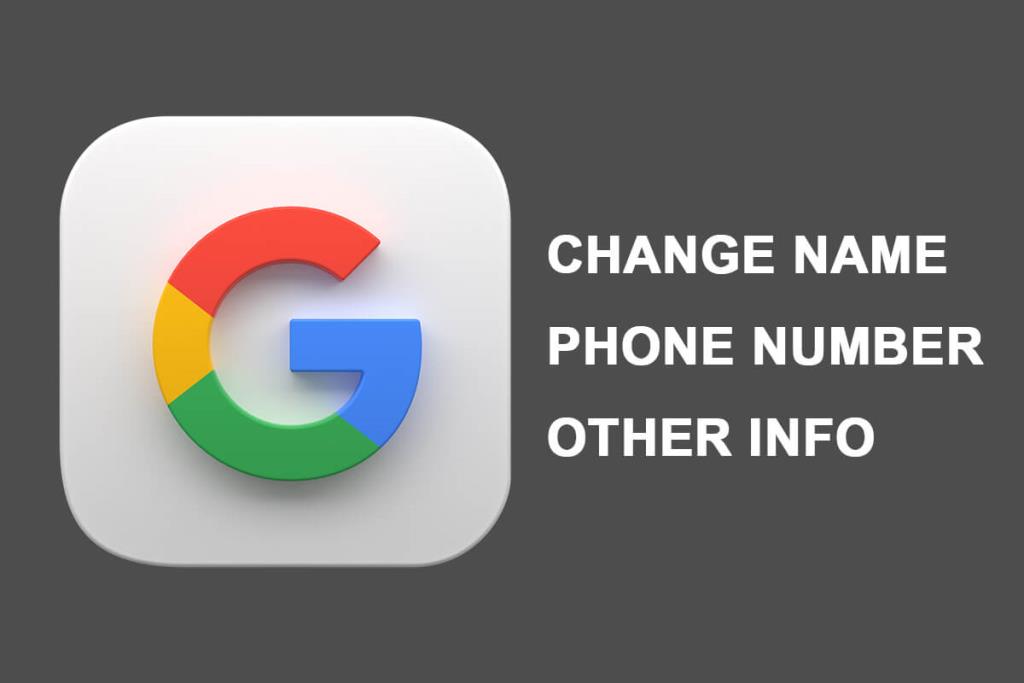
Contenido
Puede haber varias razones para cambiar la información de su cuenta de Google. La razón común para cambiar su número de teléfono en su cuenta de Google puede ser cambiar a un nuevo número de teléfono. El número de teléfono juega un papel vital, ya que puede recuperar rápidamente su cuenta si alguna vez olvida su contraseña y no tiene ningún otro método de recuperación alternativo.
Enumeramos 5 métodos diferentes que puede seguir para cambiar fácilmente su nombre, número de teléfono y otra información en la cuenta de Google:
1. Dirígete a la Configuración de tu dispositivo bajando el tono de Notificación y toca el ícono de ajustes .
2. Desplácese hacia abajo y toque en Google .
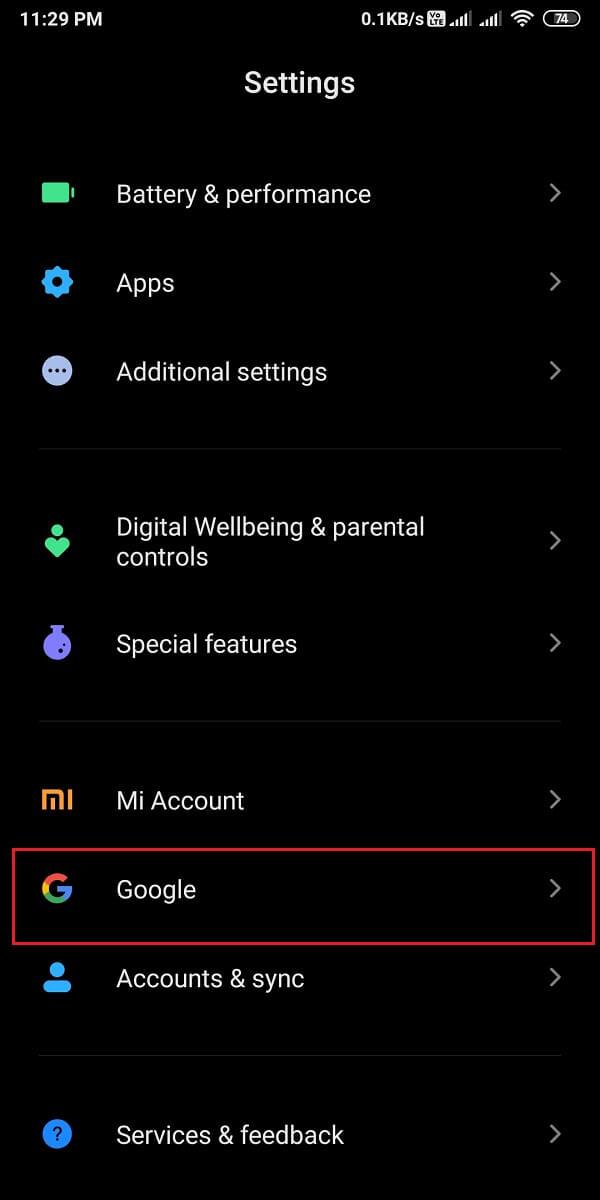
3. Seleccione la dirección de correo electrónico que desea editar tocando la flecha hacia abajo junto a su dirección de correo electrónico .
4. Después de seleccionar el correo electrónico, toque ' Administrar su cuenta de Google '.
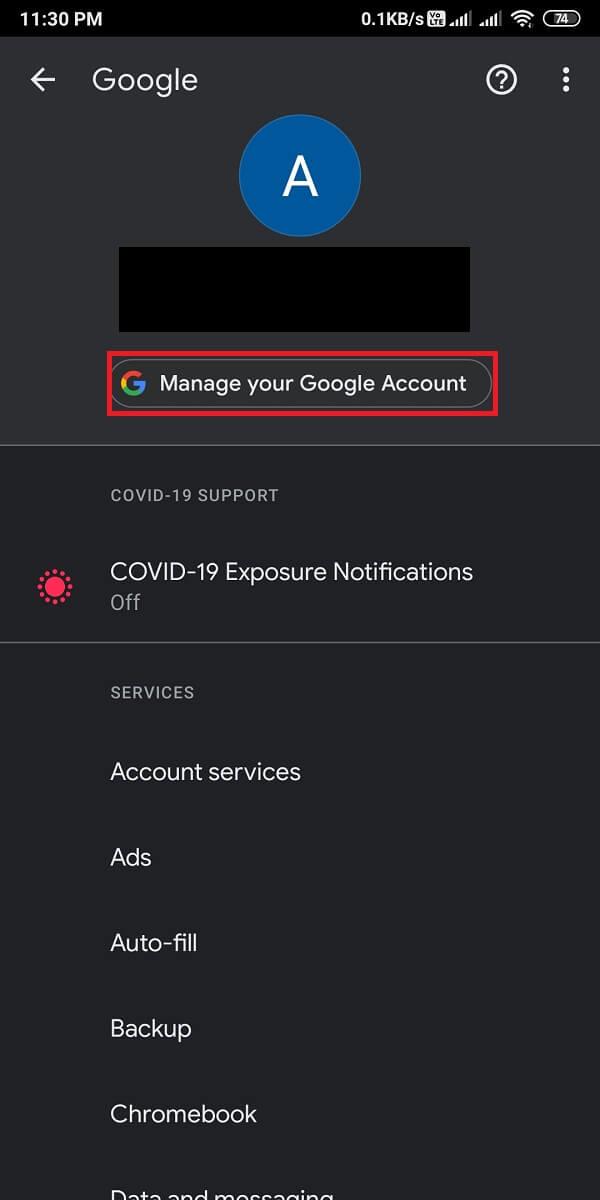
5. Vaya a la pestaña ' Información personal ' de la barra superior y luego toque su Nombre .
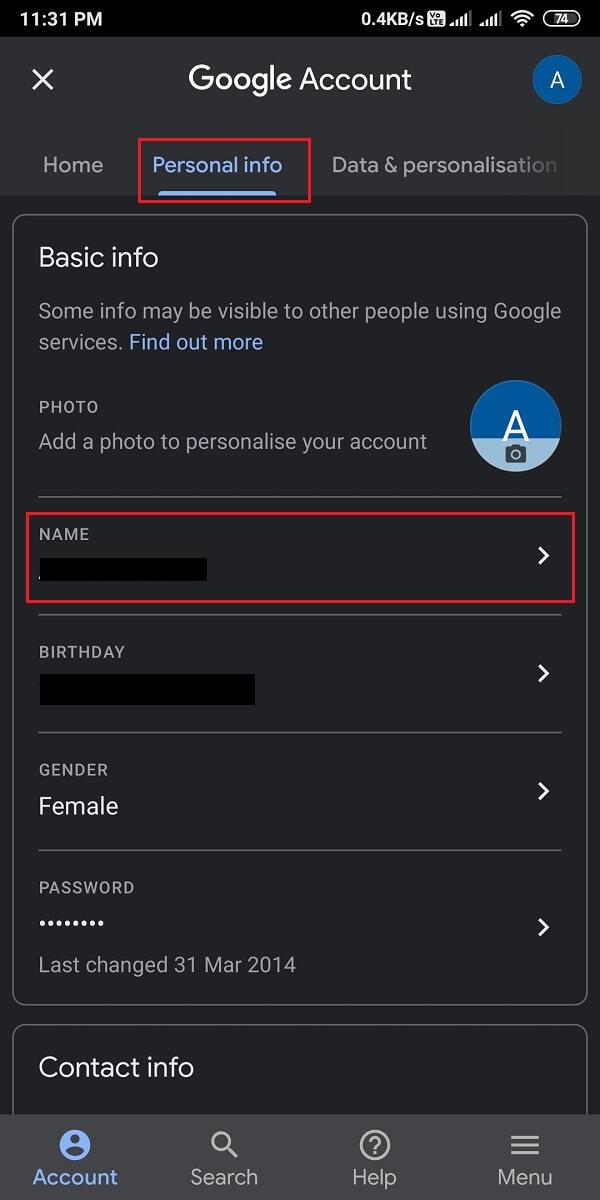
6. Por último, tiene la opción de cambiar su nombre y apellido . Después de cambiar, toque ' Guardar ' para confirmar los nuevos cambios.
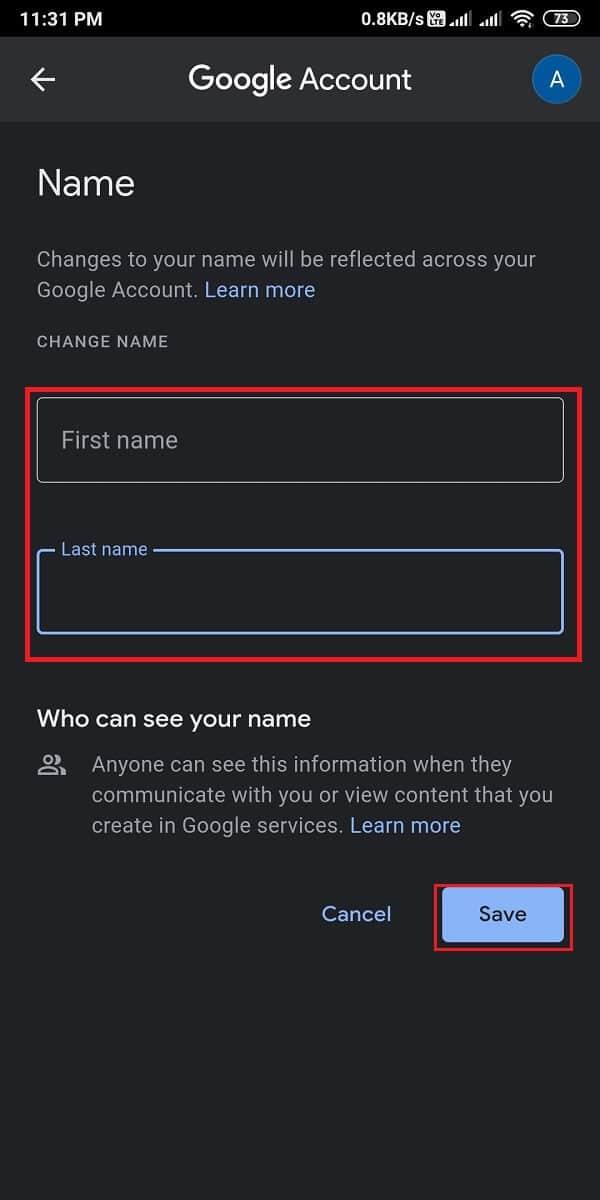
De esta manera, puede cambiar fácilmente el nombre de su cuenta de Google tantas veces como desee.
Si desea cambiar su número de teléfono en su cuenta de Google usando su dispositivo Android, puede seguir estos pasos:
1. Dirígete a la página de información personal siguiendo el método anterior, luego desplázate hacia abajo hasta la sección ' Información de contacto ' y toca la sección TELÉFONO .
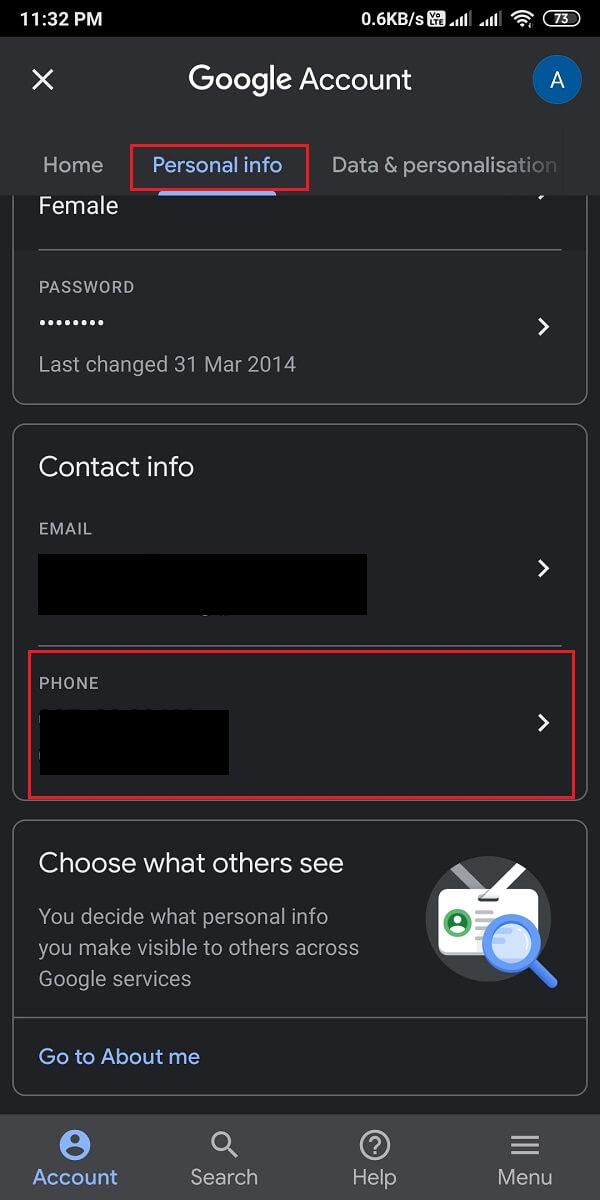
2. Ahora, toque el número de teléfono que ha vinculado con su cuenta de Google . Para cambiar su número, toque el icono Editar junto a su número de teléfono.
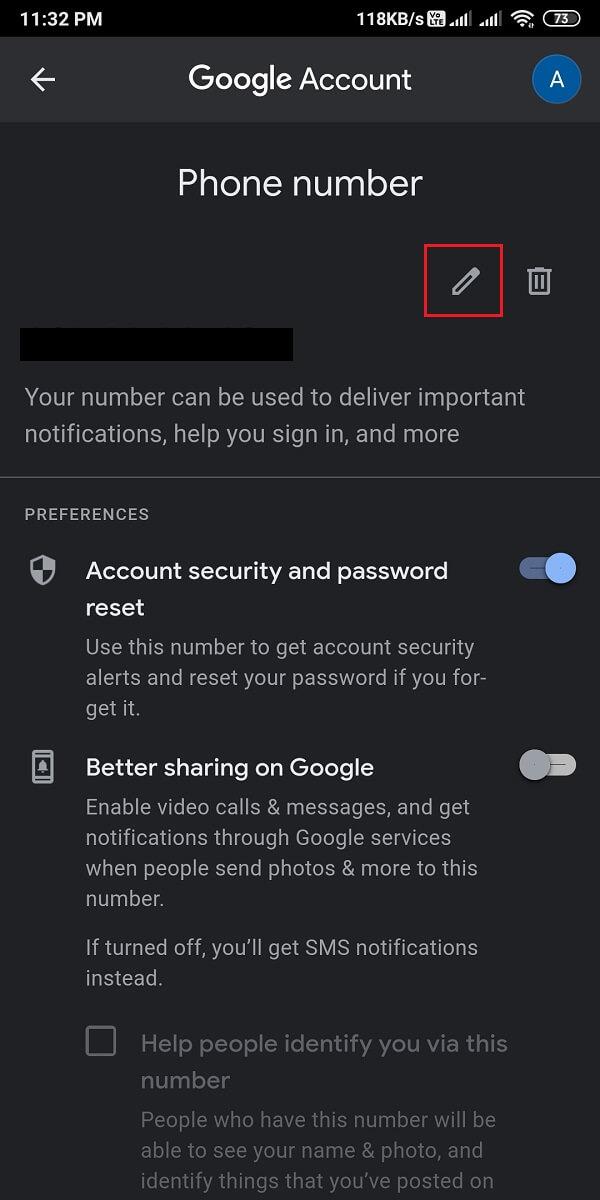
3. Ingrese la contraseña de su cuenta de Google para verificar su identidad y toque Siguiente .
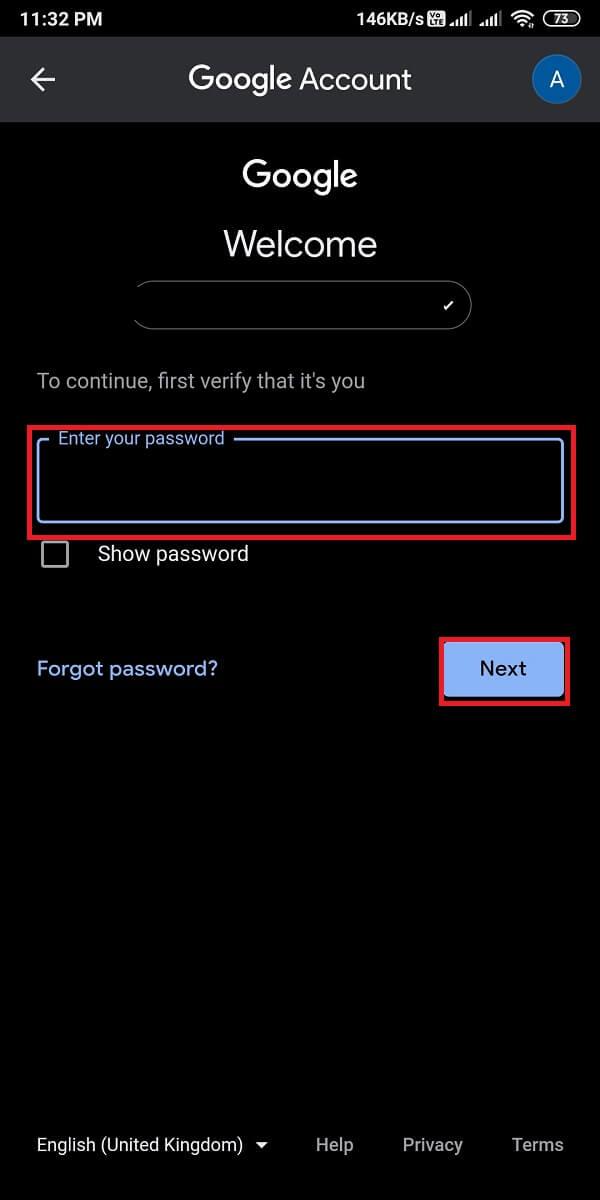
4. Toque " Número de actualización " en la parte inferior de la pantalla.
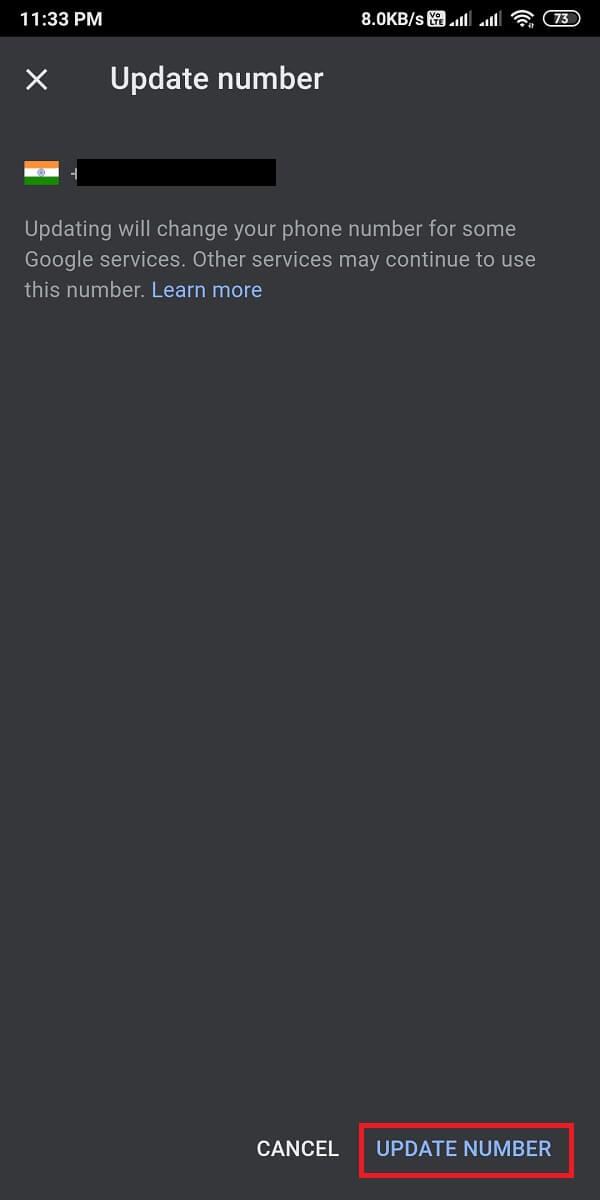
5. Opte por ' Usar otro número ' y toque Siguiente .
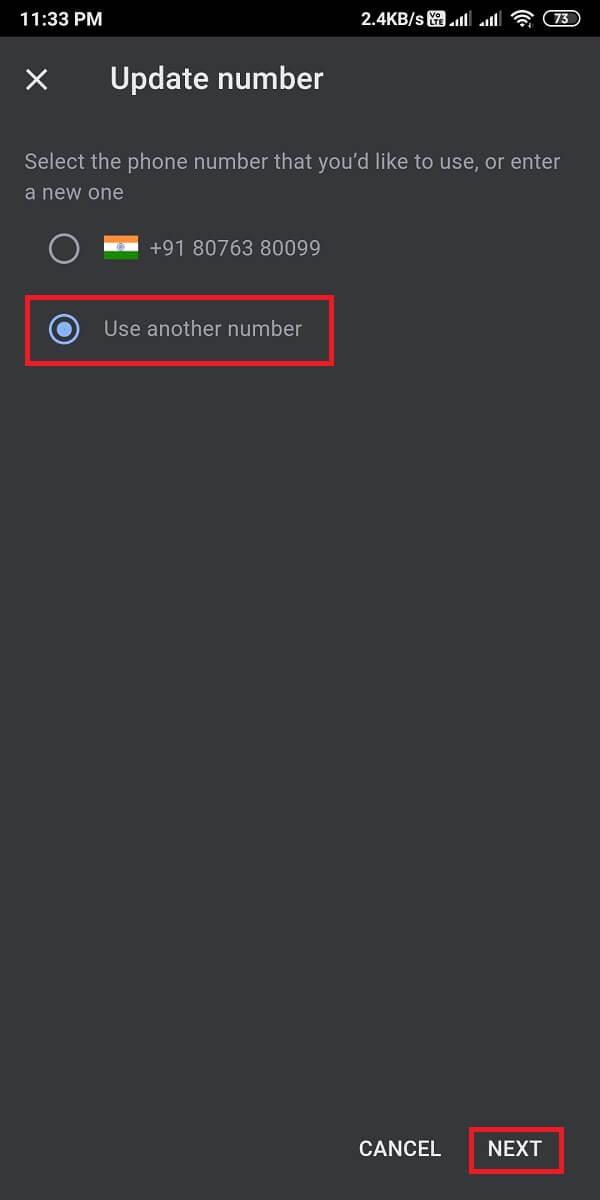
6. Por último, escriba su nuevo número y toque Siguiente para guardar los nuevos cambios.
Lea también: Cómo habilitar el modo oscuro en el Asistente de Google
1. Abra su navegador web y diríjase a su cuenta de Gmail .
2. Inicie sesión en su cuenta utilizando su dirección de correo electrónico y contraseña. Omita este paso si ha iniciado sesión en su cuenta .
3. Haga clic en el icono de su perfil en la esquina superior derecha de la pantalla y luego seleccione Administrar su cuenta de Google .

4. Seleccione la pestaña Información personal en el panel izquierdo y luego haga clic en NOMBRE .
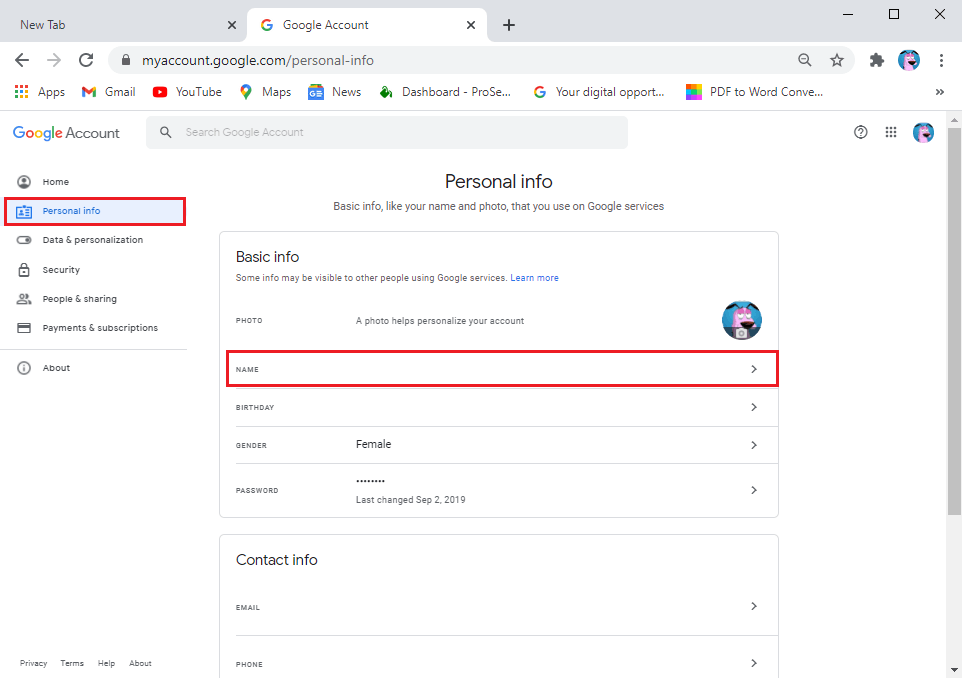
5. Por último, puede editar su nombre y apellido . Haga clic en Guardar para confirmar los cambios.
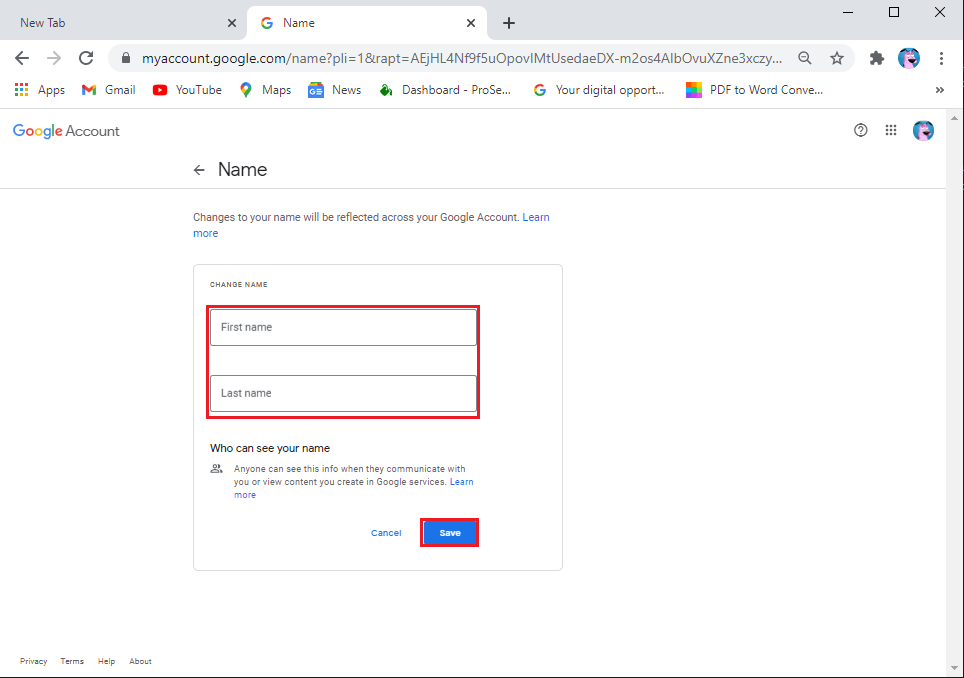
Si desea realizar cambios en su número de teléfono que ha vinculado a su cuenta de Google utilizando la versión web en su computadora de escritorio o portátil, puede seguir estos pasos:
1. Diríjase a la página de Información personal siguiendo el método anterior, luego desplácese hacia abajo hasta la sección Información de contacto y haga clic en TELÉFONO .
Nota: Si tiene dos números vinculados con su cuenta, haga clic en el que desea editar o cambiar .
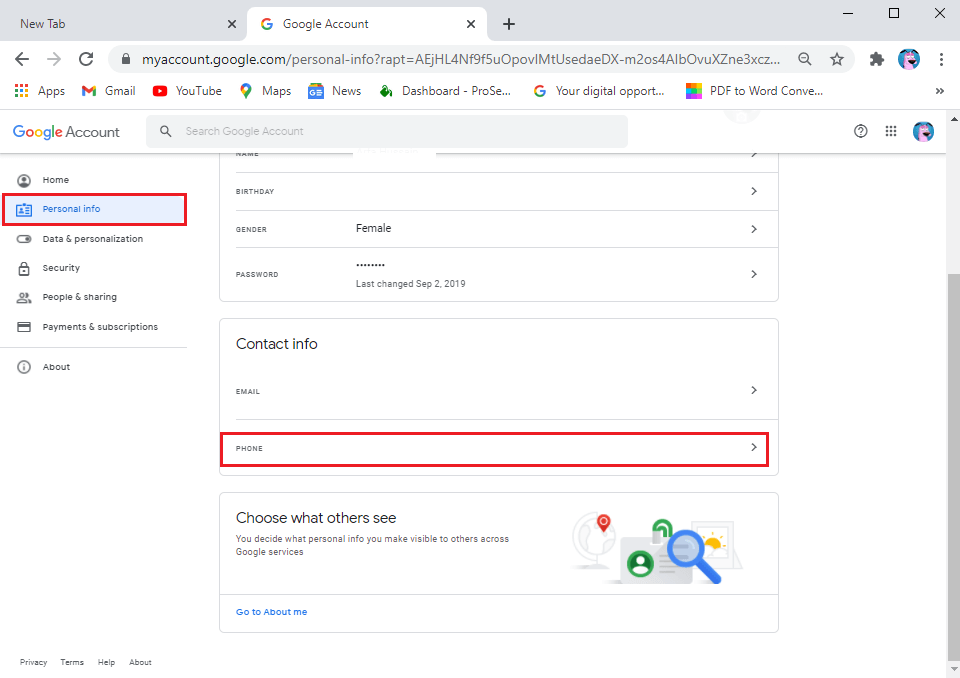
2. Toque el icono Editar junto a su número de teléfono.
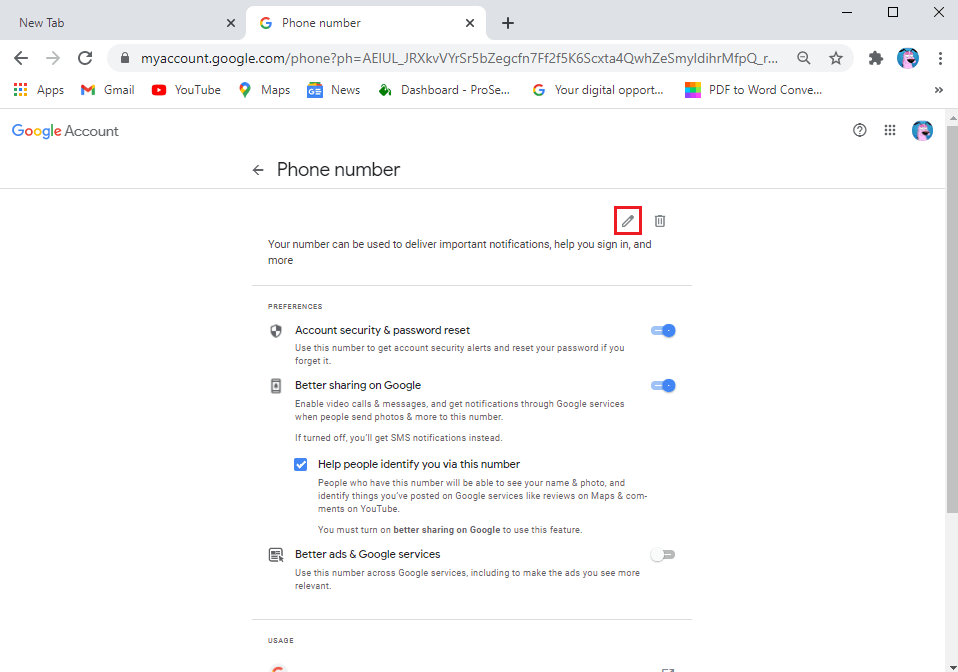
3. Ahora, su cuenta de Google le pedirá su contraseña para verificar su identidad . Escriba su contraseña y haga clic en Siguiente .
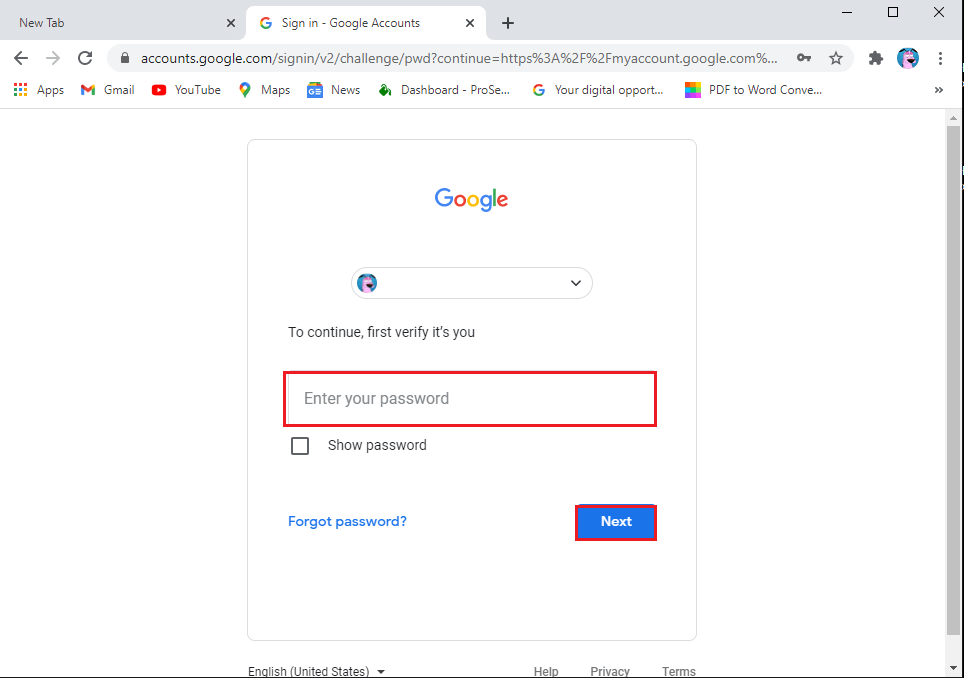
4. Nuevamente, haga clic en el icono Editar junto a su número.
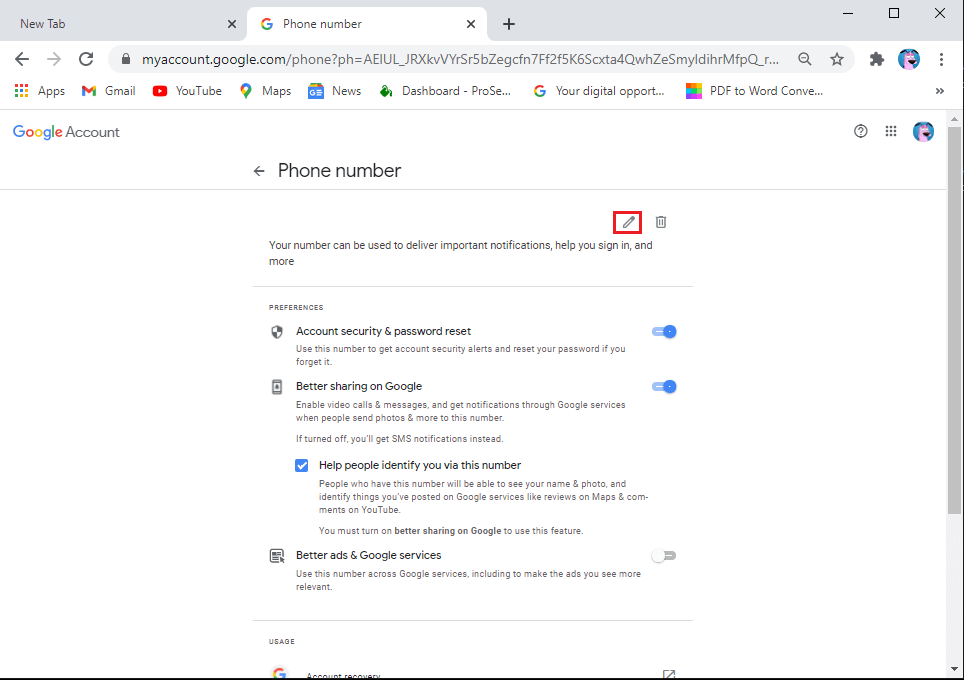
5. Toque el número de actualización .
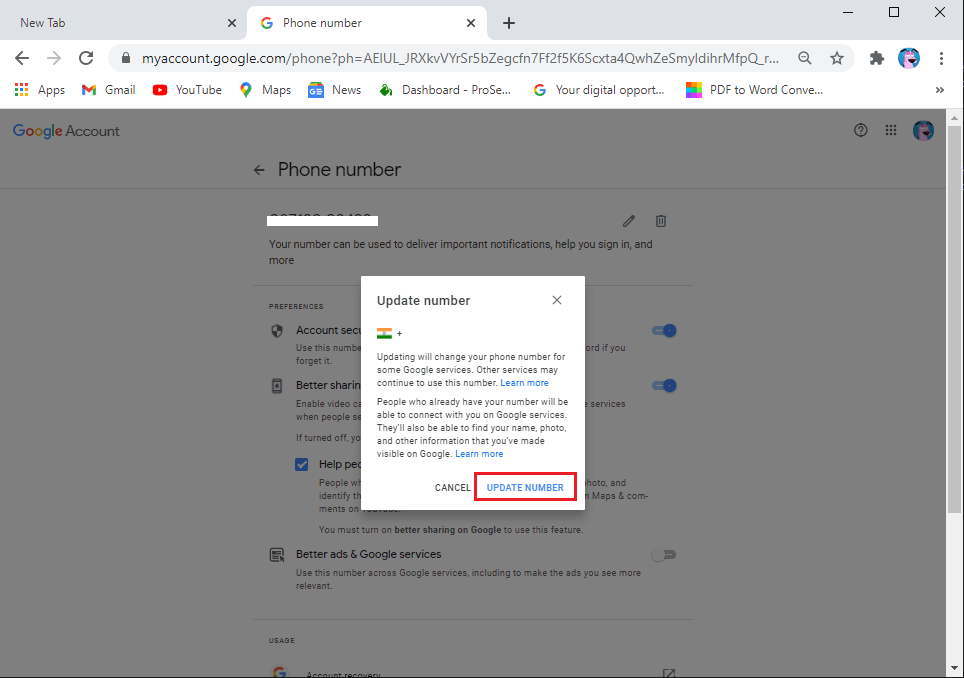
6. Seleccione ' Usar otro número ' y haga clic en Siguiente .
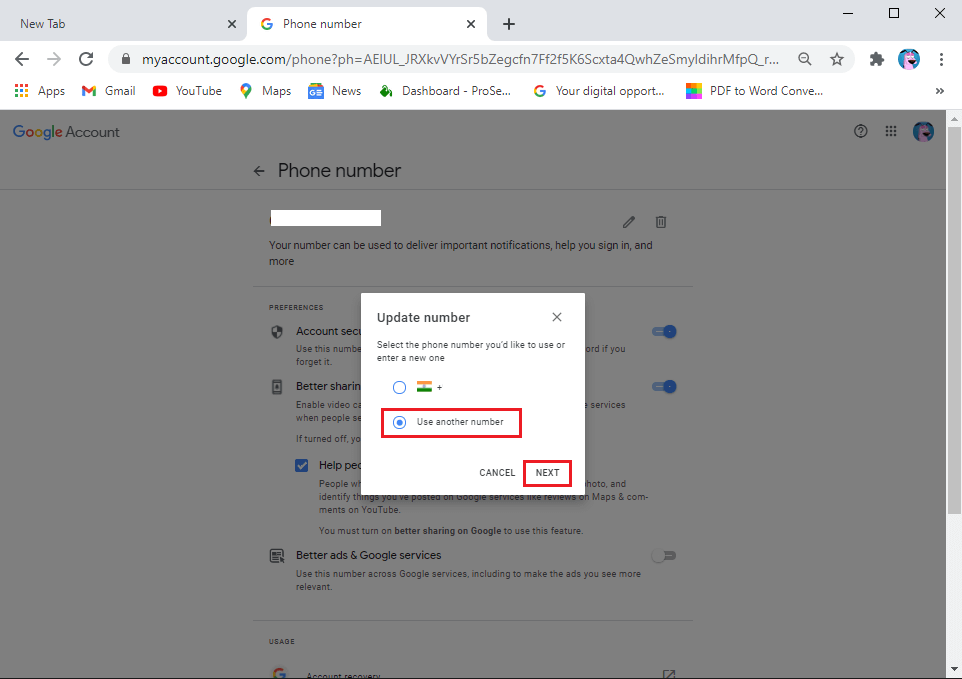
7. Por último, escriba su nuevo número y haga clic en Siguiente .
Eso es todo; puede cambiar fácilmente su número de teléfono siguiendo los pasos anteriores. Tienes la opción de borrar y cambiar tu número tantas veces como quieras.
Lea también: Cómo obtener almacenamiento ilimitado en Google Photos
También tiene la opción de cambiar otra información en su cuenta de Google, como su cumpleaños, contraseña, foto de perfil, personalización de anuncios y mucho más. Para cambiar dicha información, puede dirigirse rápidamente a la sección ' Administrar mi cuenta de Google ' siguiendo los pasos del método anterior.
Preguntas frecuentes (FAQ)
¿Cómo cambio mi número de teléfono registrado en Google?
Puede cambiar fácilmente su número de teléfono registrado en su cuenta de Google siguiendo estos pasos:
¿Cómo podemos cambiar el nombre de su cuenta de Google?
Puede cambiar fácilmente el nombre de su cuenta de Google tantas veces como desee siguiendo estos pasos:
Finalmente, puede cambiar su nombre y apellido . Toque Guardar para confirmar los cambios.
Recomendado:
Por lo tanto, esperamos que esta guía haya sido útil y que haya podido cambiar fácilmente su nombre, teléfono y otra información en su cuenta de Google. Dado que está utilizando su cuenta de Google con todos los servicios de Google, es fundamental que toda la información de su cuenta de Google sea precisa.
En este artículo, te guiaremos sobre cómo recuperar el acceso a tu disco duro cuando falla. ¡Sigamos!
A primera vista, los AirPods parecen iguales a cualquier otro auricular inalámbrico. Pero todo cambió cuando se descubrieron algunas características poco conocidas.
Apple ha presentado iOS 26, una importante actualización con un nuevo diseño de vidrio esmerilado, experiencias más inteligentes y mejoras en aplicaciones conocidas.
Los estudiantes necesitan un tipo específico de portátil para sus estudios. No solo debe ser lo suficientemente potente como para desempeñarse bien en su especialidad, sino también lo suficientemente compacto y ligero como para llevarlo consigo todo el día.
Agregar una impresora a Windows 10 es sencillo, aunque el proceso para dispositivos con cable será diferente al de los dispositivos inalámbricos.
Como sabes, la RAM es un componente de hardware muy importante en una computadora, ya que actúa como memoria para procesar datos y es el factor que determina la velocidad de una laptop o PC. En el siguiente artículo, WebTech360 te presentará algunas maneras de detectar errores de RAM mediante software en Windows.
Los televisores inteligentes realmente han conquistado el mundo. Con tantas funciones excelentes y conectividad a Internet, la tecnología ha cambiado la forma en que vemos televisión.
Los refrigeradores son electrodomésticos familiares en los hogares. Los refrigeradores suelen tener 2 compartimentos, el compartimento frío es espacioso y tiene una luz que se enciende automáticamente cada vez que el usuario lo abre, mientras que el compartimento congelador es estrecho y no tiene luz.
Las redes Wi-Fi se ven afectadas por muchos factores más allá de los enrutadores, el ancho de banda y las interferencias, pero existen algunas formas inteligentes de mejorar su red.
Si quieres volver a iOS 16 estable en tu teléfono, aquí tienes la guía básica para desinstalar iOS 17 y pasar de iOS 17 a 16.
El yogur es un alimento maravilloso. ¿Es bueno comer yogur todos los días? Si comes yogur todos los días, ¿cómo cambiará tu cuerpo? ¡Descubrámoslo juntos!
Este artículo analiza los tipos de arroz más nutritivos y cómo maximizar los beneficios para la salud del arroz que elija.
Establecer un horario de sueño y una rutina para la hora de acostarse, cambiar el despertador y ajustar la dieta son algunas de las medidas que pueden ayudarle a dormir mejor y despertarse a tiempo por la mañana.
¡Alquiler por favor! Landlord Sim es un juego de simulación para dispositivos móviles iOS y Android. Jugarás como propietario de un complejo de apartamentos y comenzarás a alquilar un apartamento con el objetivo de mejorar el interior de tus apartamentos y prepararlos para los inquilinos.
Obtén el código del juego Bathroom Tower Defense de Roblox y canjéalo por emocionantes recompensas. Te ayudarán a mejorar o desbloquear torres con mayor daño.













